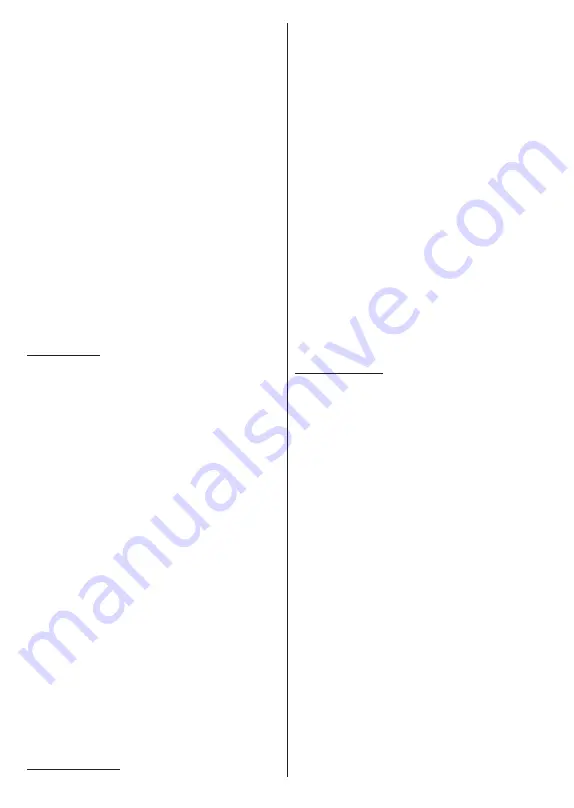
Български
- 35 -
Информация:
Показва разширената информация
и следващия файл.
Пауза/Възпроизвеждане:
Пауза и възобновяване
на възпроизвеждането.
Пренавиване:
Натиснете и задръжте, за да
превъртите назад.
Бързо Напред:
Натиснете и задръжте, за да
превъртите бързо напред.
Стоп:
Спира възпроизвеждането.
Програма +:
Превключване към следващия файл.
Програма -:
Превключване към предишен файл.
Назад/Връщане:
Върнете се на екрана на
медийния плейър.
Ако натиснете бутона
Назад / Връщане
без
да спирате възпроизвеждането, първо
възпроизвеждането ще продължи, докато
разглеждате мултимедийния плейър. Можете
да използвате бутоните на медийния плейър,
за да контролирате възпроизвеждането.
Възпроизвеждането ще спре, ако излезете
от медийния плейър или превключите типа
мултимедия на
Видео
.
Фото файлове
Натиснете
OK
, за да покажете маркирания
файл със снимки.
Когато натиснете бутона OK,
слайдшоуто за втори път също ще започне и
всичкифайлове със снимки в текущата папка или
в устройството за съхранение, в зависимост от
стила на гледане, ще бъдат показани по ред. Ако
опцията
Повторение
е зададена на
Никаква
, ще
се покажат само файловете между маркирания
и последния изброен. Натиснете бутона OK или
пауза/възпроизвеждане
, за да поставите на пауза
или да възобновите слайдшоуто. Слайдшоуто ще
спре, след като се покаже последният изброен
файл и ще се покаже екранът на медийния плейър
.
Информация:
Показване на информационната
лента. Натиснете два пъти, за да се покаже
разширената информация и следващия файл.
OK или Пауза/Възпроизвеждане:
Пауза и
възобновяване на слайдшоуто.
Зелен бутон (завъртане / продължителност):
Завъртете изображението / Задайте интервала
между слайдовете.
Жълт бутон (Мащабиране / Ефект):
Увеличаване
на изображението / Прилагане на различни ефекти
към слайдшоуто.
Програма +:
Превключване към следващия файл.
Програма -:
Превключване към предишен файл.
Назад/Връщане:
Върнете се на екрана на
медийния плейър.
Текстови файлове
Когато натиснете бутона
OK
, ще започне слайдшоуто
и всички текстови файлове в текущата папка или
в устройството за съхранение, в зависимост от
стила на гледане, ще бъдат показани в ред. Ако
опцията
Повторение
е зададена на
Никаква
, ще
се покажат само файловете между маркирания
и последния изброен. Натиснете бутона OK или
пауза/възпроизвеждане
, за да поставите на пауза
или да възобновите слайдшоуто. Слайдшоуто ще
спре, след като се покаже последният изброен
файл и ще се покаже екранът на медийния плейър
.
Информация:
Показване на информационната
лента. Натиснете два пъти, за да се покаже
разширената информация и следващия файл.
OK или Пауза/Възпроизвеждане:
Пауза и
възобновяване на слайдшоуто.
Програма +:
Превключване към следващия файл.
Програма -:
Превключване към предишен файл.
Бутони за насочване (надолу или надясно
/ нагоре или наляво):
Превключване към
следващата страница / Превключване към
предишната страница.
Назад/Връщане:
Спрете слайдшоуто и се върнете
на екрана на медийния плейър.
Опции на менюто
Натиснете бутона
Меню
, за да видите наличните
опции по време на възпроизвеждане или показване
на медийни файлове. Съдържанието на това меню
се различава в зависимост от типа на медийния
файл.
Пауза/Възпроизвеждане:
Пауза и възобновяване
на възпроизвеждането или слайдшоуто.
Повторение:
Задайте опцията за повторение.
Маркирайте опция и натиснете
OK
, за да промените
настройката. Ако е избрана опция
Повторете
веднъж
, текущият мултимедиен файл ще бъде
многократно възпроизведен или показан. Ако
е избрана опцията Повторете всички, всички
мултимедийни файлове от същия тип в текущата
папка или в устройството за съхранение, в
зависимост от стила на гледане, ще бъдат
многократно възпроизвеждани или показвани.
Разбъркване Вкл. / Изкл:
Включете или изключете
опцията за разбъркване. Натиснете
OK
, за да
промените настройката.
Продължителност:
Задайте интервала между
слайдовете. Маркирайте опция и натиснете
OK
,
за да промените настройката. Можете също да
натиснете
Зеления
бутон за настройка. Тази
опция няма да бъде налична, ако слайдшоуто е
поставено на пауза.
В ъ р т е н е :
З а въ р т ет е и з о б р а ж е н и ет о .
Изображението ще се завърта на 90 градуса по
посока на часовниковата стрелка всеки път, когато






























